Google Meet の時間制限。無料版の解決策と「制限なし」で使う方法
コラム更新日:2025.11.20
Google Meet を始めとする無料アカウントで使える Web 会議ツールは、リモートワークの普及に伴い、さまざまな種類がリリースされています。Google Meet もその 1 つですが、「無料で使う場合、時間制限はある?」「具体的にどのような機能があるのか?」と調べている方もいるかと思います。
Google Meet には無料・有料版があり、 アカウントを持っていれば無料でも利用可能です。しかし、時間や最大可能人数の制限や、使える機能に制限があります。今回は、無料版の Google Meet でできることや人数・時間制限の詳細について解説していきます。ビジネスで Google Meet を活用したい方におすすめの Google Workspace についても紹介しますので、ぜひ最後までお読みください。
Google Meet を時間制限なく使いたい!と思ったら、Google Workspace を導入しよう。⇒ GoogleWorkspace について問い合わせる

執筆・監修:TSクラウド編集部
Google Workspace 正規代理店のうち、最も高いランクのプレミア資格を持っています。業界歴 17 年、延べ 3,500 社以上へのサービス提供で培った知識と経験を活かし、Google Workspace の情報を発信しています。
無料版 Google Meet の時間制限
無料版 Google Meet には、以下の時間制限があります。
- 3 名以上の場合:1 時間まで
- 1 対 1 の場合:24 時間
上記の通り、グループでの通話には 1 時間の時間制限が設けられています。
無料版 Google Meet の時間制限に対する解決策
Google Meet は 3 名以上の Web 会議の場合、1時間ごとに Google Meet に入り直すことで会議を継続できます。
しかし、一度全員が退出したあと、再度入り直す必要があるため、以下のようなデメリットがあります。
- 議論の途中で会話が中断してしまう
- 参加者全員に再入室を依頼する手間がかかる
- 会議の流れが非効率になる
取引先との商談や重要な会議など、時間を気にせずスムーズに進行したいビジネスシーンには不向きです。
\ 時間制限なしで Google Meet を使いたい! /
問い合わせる無料アカウントででできること・できないこと
無料版の Google Meet では、どのようなことができるのでしょうか。使える機能と使えない機能について解説します。
| 無料アカウント | |
|---|---|
| 制限時間 |
|
| 参加可能人数 | 100名 |
| 高度な機能 | Web会議とチャットのみ |
| 管理権限 | 会議主催者のみに制限される |
| 記録と分析 | 不可 |
➤無料アカウントで使える機能
Google Meet の一部の機能は、アカウントのプランによって使えるかどうか異なります。無料アカウントでも「Web会議」や「チャット」など必要最低限の機能が備えられています。無料アカウントの主なサービス内容は次の3つです。
①最大100名・60分までのWeb会議
前述の通り、2021 年 7 月にルールが改定され、参加者 2 名で 1 対 1 の通話は最大24時間まで、参加者が 3 名以上の場合は最大 60 分まで無料で利用できます。3 名以上でミーティングを行う場合は、55 分経過した時点で、参加者全員に通話が終了間近であることが通知されます。
無料アカウントでは「時間制限なし」は存在しないため、通話を延長する場合は一度会議を中断し、接続し直す必要があります。時間制限なしで使用するには、有料アカウントの作成が必要です。
②チャット機能の利用
Google Meet の無料アカウントでは、チャット機能を利用できます。パソコンとモバイルどちらのデバイスでも、Web会議中に参加者へメッセージの送信が可能です。 メッセージは参加者全員に表示され、Web 会議に参加している間にやり取りされたメッセージのみ閲覧できます。参加する前に送信されたメッセージは表示されず、Web 会議から退出するとすべてのメッセージが非表示となる点に注意しましょう。
③背景画像の変更
Google Meet には、参加者が会話に集中できるように、背景をぼかす機能と背景画像を変更できる機能が備わっています。無料アカウントでも利用できるため、テレワーク時に部屋の様子が映り込まないようにする便利な機能として知られています。背景画像は、Google が厳選したものから選べるほか、自分でアップロードした画像も設定可能です。TPO や気分に合わせてカスタマイズできるのも魅力でしょう。
➤無料アカウントでは利用できない機能
次に無料アカウントではできないことを3つピックアップして紹介します。
①ブレイクアウトルームの利用
ブレイクアウトルームとは、大人数で会議を行う際に、一時的に参加者を小人数グループに分けられる機能です。 有料アカウントにのみ備わっており、参加者を少人数に分けることで、より密なディスカッションを展開できるのがメリットといえるでしょう。
②管理権限の付与や録画機能の利用
管理権限の付与や録画機能の利用は、有料アカウントのみの機能です。主催者以外への管理権限の付与機能は、主催者以外の参加者がプレゼンしたり資料を共有したりする場合に活用できます。
また、録画機能で録画されたデータは Google ドライブに自動で格納され、会議に参加できなかった人にも共有できるのが特徴です。 どちらも会議をスムーズに進めるための機能です。
③Gemini による会議の自動メモ作成
有料アカウントでは、Google Meet の AI 機能「Gemini in Google Meet」を利用できます。この機能により、会議中の自動メモ生成やリアルタイム翻訳などが可能となり、会議に必要な作業の効率化だけでなく、質の高い Web 会議を実現できることでしょう。

Gemini in Google Meet とは?
Google MeetのAIアシスタント機能は、会議中のリアルタイムな文字起こし、要約、翻訳などを提供し、会議の効率化と質の向上を実現します。参加者の集中力を高め、より有意義な時間を創出します。
時間制限なし!Google Meet を使うなら Google Workspace がおすすめ
これまで述べたように、無料アカウントでは使える機能が限られています。「ビジネスでWeb会議を頻繁に頻繁に利用する」「会議を録画して後から見直したい」「セキュリティ面を強化したい」といった場合は有料版の導入を検討するタイミングといえるでしょう。
そこでおすすめなのが、Google が提供する有料のビジネス向けグループウェア「Google Workspace」です。Google Workspace は、Google Meet をはじめ、ビジネス用 Gmail やカレンダー、Google ドライブ など、仕事に必要なツールが 1 つにまとめられたツールです。 シームレスな連携によって、組織全体の生産性の飛躍的な向上が期待できます。
単にWeb会議の時間を延ばすだけでなく、組織の生産性と安全性を高めたい場合は、Google Workspace の導入をおすすめします。導入についてご不安があれば、下記のボタンよりご相談ください。
そもそも Google Workspace とはなにかを知りたい方は、下記の記事にて詳細をご紹介していますのであわせてご一読ください。
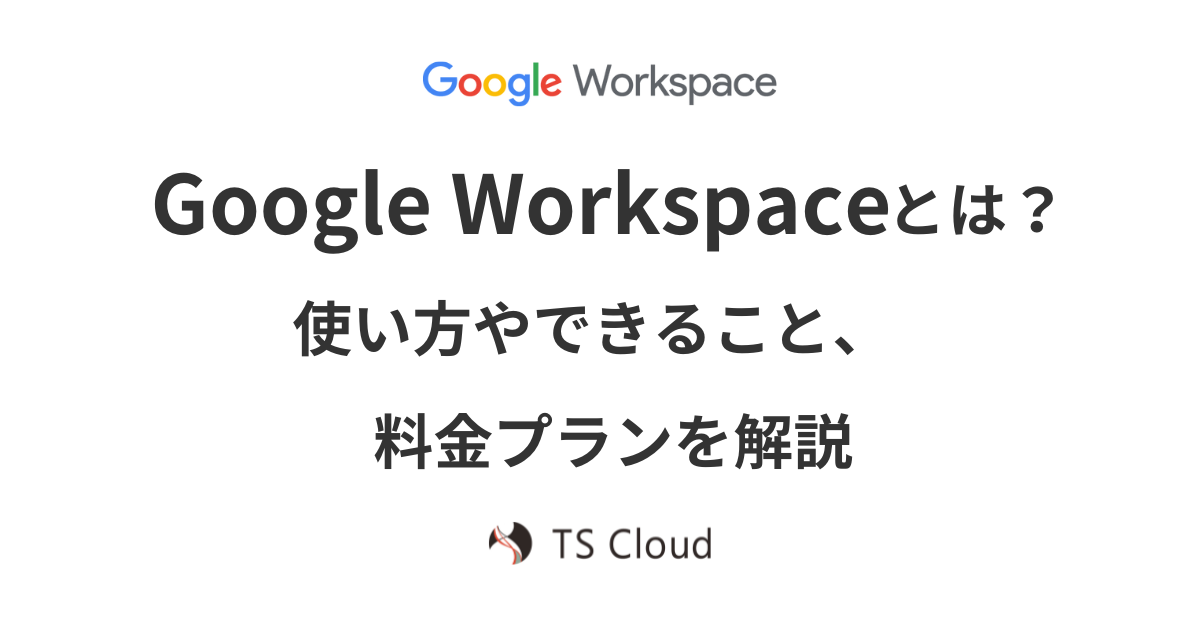
Google Workspaceとは?
Google が提供するクラウド型グループウェアサービス。業務に必要なツールを統合し、場所を選ばない多様な働き方をサポート。AI活用で生産性向上とスムーズなチーム連携、業務効率化を実現します。
【プラン比較】Google Workspace で使える Google Meet の機能一覧
有料の Google Workspace では、無料アカウントで利用できない機能が使えるようになります。Google Workspace でも、プランごとに利用できる機能が異なるため、必要な機能を事前に把握しておくとよいでしょう。
| Business | Enterprise | ||||
|---|---|---|---|---|---|
| Starter | Standard | Plus | Standard | Plus | |
| 時間制限 | 24時間 | ||||
| 参加可能人数 | 100人 | 150人 | 500人 | 500人 | 1000人* |
| 背景の変更 | ◯ | ◯ | ◯ | ◯ | ◯ |
| 挙手 | ◯ | ◯ | ◯ | ◯ | ◯ |
| 会議の録画 | ✕ | ◯ | ◯ | ◯ | ◯ |
| ブレイクアウトルーム | ✕ | ◯ | ◯ | ◯ | ◯ |
| アンケート、Q&A | ✕ | ◯ | ◯ | ◯ | ◯ |
| Meet の Gemini AI 機能 | ✕ | ◯ | ◯ | ◯ | ◯ |
| 会議の文字起こし | ✕ | ◯ | ◯ | ◯ | ◯ |
| 会議メモの自動作成 | ✕ | ✕ | ◯ | ◯ | ◯ |
| 出席状況の確認 | ✕ | ✕ | ◯ | ◯ | ◯ |
(※2025年11月現在)
*500 人を超えると、次の 500 人は視聴専用として参加することになる。
表にも示した通り、Google Meet の有料アカウントでは、無料アカウントでは「できないこと」もできるようになり、Web会議の可能性を広げることができます。 参加者の反応をその場で把握できる「アンケート」や「Q&A」機能を活用すれば、参加者の満足度向上にもつながるでしょう。また Gemini in Google Meet による会議の自動メモも作成可能。より質の高い Web 会議を実現できます。
\ プラン選びに迷ったらTSクラウドへ /
問い合わせるGoogle Workspace を導入して、Google Meet を制限なく使おう!
小規模な会議なら、Google Meet の無料アカウントでも問題なく会議を実施できます。しかし会社やプロジェクトの規模が大きくなると、多彩な機能を活用できる有料アカウントを選択した方がよい場合もあるでしょう。今回の記事を参考に、自社に合ったサービスを検討し、無料アカウントで物足りなさを感じる場合や Web 会議をより充実させたい場合は、有料アカウント Google Workspace の導入をご検討ください。

